电脑在使用过程中肯定都会遇到各种问题,而常见的有蓝屏、黑屏等故障,近日就有笔记本电脑用户反映说电脑总是经常会遇到蓝屏的情况,有时候重启电脑就好了,但是使用过程之还是会频繁蓝屏,下面小编来跟大家说说笔记本蓝屏的解决教程,大家一起来看看吧。
工具/原料:笔记本电脑
系统版本:windows10
品牌型号:联想
1、重启
有时只是某个程序或驱动程序一时犯错,重启后它们会改过自新。
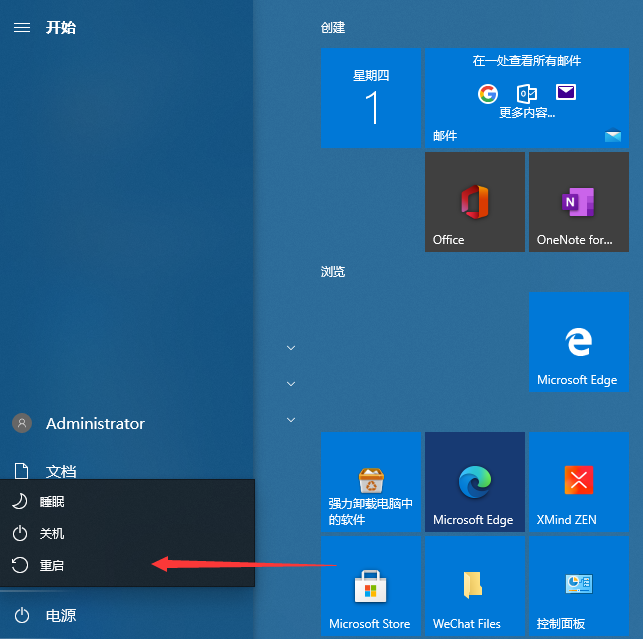
2、新硬件
首先,应该检查新硬件是否插牢,这个被许多人忽视的问题往往会引发许多莫名其妙的故障。如果确认没有问题,将其拔下,然后换个插槽试试,并安装最新的驱动程序。同时还应对照微软网站的硬件兼容列表检查一下硬件是否与操作系统兼容。如果你的硬件没有在表中,那么就得到硬件厂商网站进行查询,或拨打他们的咨询电话。
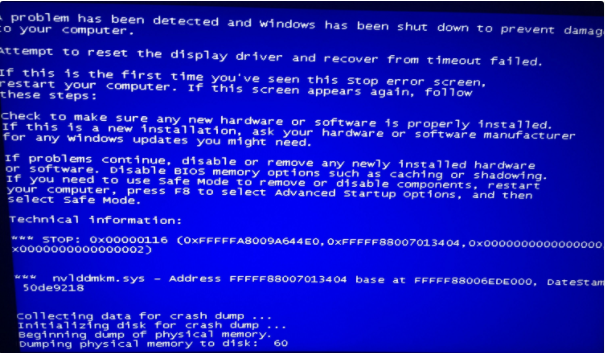
3、新驱动和新服务
如果刚安装完某个硬件的新驱动,或安装了某个软件,而它又在系统服务中添加了相应项目(比如:杀毒软件、CPU降温软件、防火墙软件等),在重启或使用中出现了蓝屏故障,到安全模式下把它们卸载了或禁用掉。
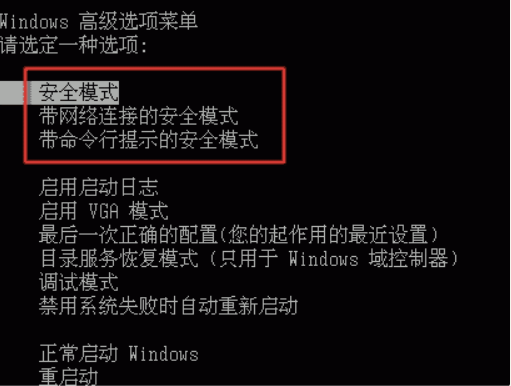
4、检查病毒
如冲击波和震荡波等病毒有时会导致Windows蓝屏死机,因此查杀病毒必不可少。同时一些木马间谍软件也会引发蓝屏,所以最好再用相关工具进行扫描检查。
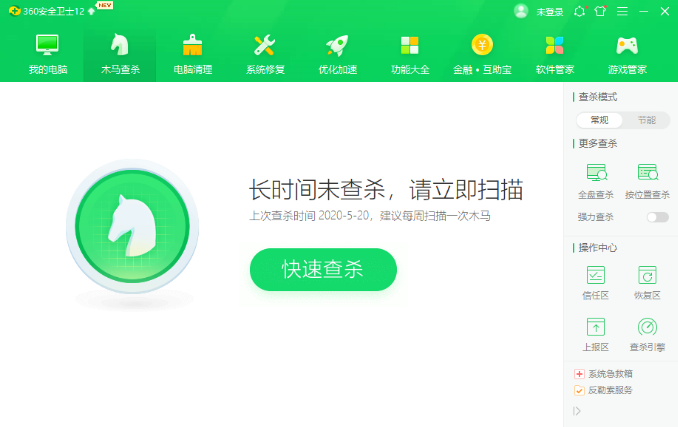
5、检查BIOS和硬件兼容性
对于新装的电脑经常出现蓝屏问题,应该检查并升级BIOS到最新版本,同时关闭其中的内存相关项,比如:缓存和映射。另外,还应该对照微软网站的硬件兼容列表检查自己的硬件。还有就是,如果主板BIOS无法支持大容量硬盘也会导致蓝屏,需要对其进行升级。
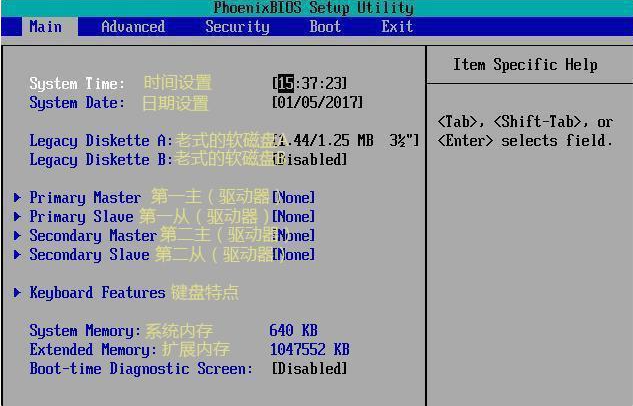
总结:
1、重启
2、新硬件
3、新驱动和新服务
4、检查病毒
5、检查BIOS和硬件兼容性
以上就是笔记本蓝屏的解决教程啦,希望能帮助到大家。